Soukromí | Nahlásit zranitelnost | Licenční ujednání | Prohlášení o novodobém otroctví | Cookies | Moje údaje nejsou na prodej ani ke sdílení | Podrobnosti o předplatném |
Všechny ochranné známky třetích stran jsou majetkem příslušných vlastníků.
| © 2025 Gen Digital Inc. Všechna práva vyhrazena.
1. krok
Stažení aplikace AVG TuneUp
Stáhněte si aplikaci, nainstalujte ji a připravte se na vyladění počítače.
AVG TuneUp si stáhněte odsud. Poté kliknutím na stažený soubor nainstalujte AVG PC TuneUp®.
Po spuštění aplikace PC TuneUp se zobrazí uvítací obrazovka. Můžete nabízený test přeskočit a přejít na hlavní ovládací panel.
Jakmile tam budete, klikněte na dlaždici Uvolnit místo.
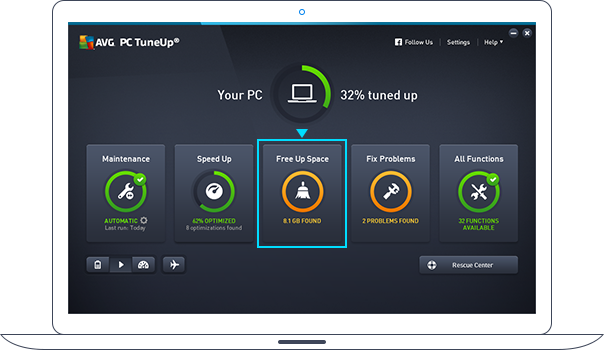
2. krok
Výsledky testů
Řada programů automaticky ukládá dočasné soubory a jiná nepotřebná data na hůře dostupných místech a zaplňuje tak disk vašeho počítače. AVG PC TuneUp naštěstí přesně ví, kde se tato data schovávají, a dokáže je najít pomocí jednoduchého testu.
Chcete-li zobrazit veškerá nepotřebná data, klikněte na možnost Mezipaměť a protokoly systému a poté na tlačítko Zobrazit.
Chcete-li je vyčistit a uvolnit místo, stačí kliknout na tlačítko Vyčistit.
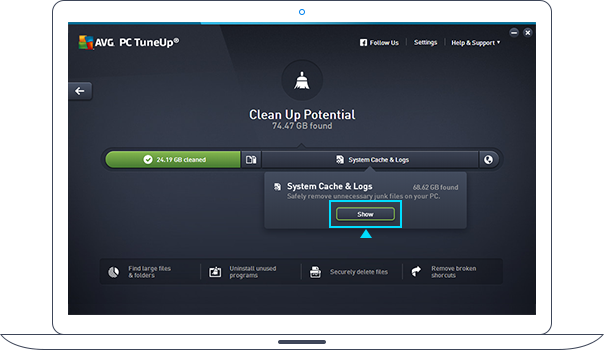
AVG Disk Cleaner
Disk Cleaner odstraňuje nepotřebná data z více než 200 programů a funkcí Windows. Můžete se zbavit například následujících dat:
Hlášení o nestabilitě („výpisy paměti“)
Systém Windows generuje výpisy z paměti obsahující příslušné analytické údaje v případě, že dojde k nestabilitě a pádu operačního systému.
Chybová hlášení Windows
Pokud se nějaký program chová nestabilně, Windows sestaví hlášení obsahující informace o povaze této nestability.
Ztracené clustery
Nástroje pro opravu disku (například Chkdsk od společnosti Microsoft) zjišťují vadné clustery a pokouší se obnovit poškozená data. Tato obnovená data se ukládají na pevném disku v podobě nových souborů. Ve většině případů však takové soubory neobsahují nic použitelného, jelikož původní informace často nelze obnovit.
Instalační soubory
Programy po své instalaci zanechávají spoustu dočasných souborů, které zaplňují pevný disk. Disk Cleaner bezpečně a spolehlivě čistí soubory, které v počítači zbyly po činnosti programu Microsoft Installer (MSI).
Mezipaměť
Jedná se o dočasné soubory, které programy a funkce Windows zanechaly na disku. Mezi ně patří například mezipaměť písem používaná programy Windows Presentation Foundation (WPF) nebo mezipaměť pro rastrové obrázky vytvářená aplikací Vzdálená plocha.
Soubory protokolů
Windows a programy od jiných dodavatelů často zaznamenávají svou činnost. Takto vzniklé soubory s protokoly mohou časem zaplnit pevný disk.
Dočasné systémové soubory
Windows a řada jiných programů vytvářejí dočasné soubory, do kterých ukládají mezipaměť své aktuální činnosti. Takové soubory mohou obsahovat osobní data, která se po ukončení dané činnosti nemusí odstranit.
Staré zálohy
Jedná se o body obnovení, které operační systém vytváří pro případ, že jej bude nutné vrátit do předchozího stavu. Dále sem patří stažené aktualizace Windows, které již byly nainstalovány.
Miniatury
Dočasné soubory miniatur vytvářené a zobrazované Průzkumníkem Windows.
Seznamy naposledy použitých souborů
Řada programů (včetně Windows) vytváří seznamy naposledy otevřených souborů. Takové seznamy sice někdy mohou být užitečné, ale zároveň představují riziko pro vaše soukromí. Disk Cleaner pomáhá vše vyčistit.
3. krok
Vyčištění prohlížeče
Při prohlížení internetu se vytvářejí soubory, o kterých často nemá přehled ani používaný prohlížeč. Browser Cleaner vám s nimi pomůže.
Klikněte na ikonu Data prohlížeče (ikona glóbusu). Označte položky, které chcete smazat (související podrobné informace najdete v panelu napravo), a klikněte na tlačítko Vyčistit.
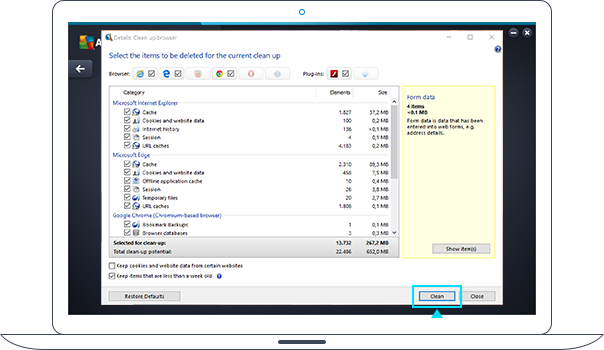
Hotovo! Je to snadné.
V počítači byste nyní měli mít více místa pro potřebná data.
AVG TuneUp – bez omezení
Ladění a čištění všech vašich zařízení
1 390 Kč/rok

